- Autor Abigail Brown [email protected].
- Public 2023-12-17 07:01.
- E modifikuara e fundit 2025-01-24 12:24.
Çfarë duhet të dini
- Krijoni dhe modifikoni vlerën e regjistrit TaskbarAl nëse Windows nuk është i aktivizuar.
- Përndryshe, kliko me të djathtën në shiritin e detyrave > Cilësimet e shiritit të detyrave > Sjelljet e shiritit të detyrave >më të majtë Qendra.
Ky artikull përshkruan se si të ndryshoni vendin ku ndodhet shiriti i detyrave i Windows 11 në fund të ekranit tuaj. Nëse Windows nuk është i aktivizuar, duhet të përdorni Regjistrin e Windows, përndryshe, ekziston një cilësim i dobishëm i shiritit të detyrave që e bën shumë të lehtë kalimin.
Si ta bëni shiritin tuaj të detyrave në qendër (ose jo) në Windows 11
Artikujt në shiritin e detyrave të Windows 11 mund të rreshtohen në mes ose majtas. Më poshtë janë udhëzimet për ndryshimin e këtij cilësimi, pavarësisht nëse Windows është ose jo i aktivizuar.
Redaktimi i regjistrit duke ndjekur hapat e mëposhtëm nuk do të shkaktojë ndonjë dëm në kompjuterin tuaj. Megjithatë, është jashtëzakonisht e lehtë të fshish ose modifikosh diçka që nuk duhet ndryshuar. Sigurohuni që të bëni kopje rezervë të regjistrit përpara se të filloni. Nëse të duhet të zhbësh një modifikim më vonë, mund ta rivendosësh gjithmonë regjistrin nga rezervimi.
Windows është aktivizuar
Ndryshimi i shtrirjes së shiritit të detyrave të Windows 11 kur Windows aktivizohet me një çelës produkti të vlefshëm është i thjeshtë.
- Klikoni me të djathtën në një hapësirë boshe në shiritin e detyrave dhe zgjidhni Cilësimet e shiritit të detyrave.
-
Sigurohuni që jeni në zonën Taskbar të cilësimeve dhe më pas zgjidhni Sjelljet e shiritit të detyrave > Shiriti i detyrave shtrirje.
-
Zgjidhni menunë dhe zgjidhni ose Majtas ose Qendra. Shiriti i detyrave do të përshtatet menjëherë.

Image
Windows nuk është i aktivizuar
Disa cilësime personalizimi janë të paarritshme nëse Windows 11 nuk është i aktivizuar. Zgjidhja është të redaktoni regjistrin.
-
Hap redaktorin e regjistrit duke e kërkuar atë.

Image -
Navigo në këtë vendndodhje duke përdorur dosjet në anën e majtë:
HKEY_CURRENT_USER\Software\Microsoft\ Windows\CurrentVersion\Explorer\Advanced\

Image -
Djathtas-klikoni butonin Advanced dhe shkoni te New > DWORD (32-bit) Vlera.

Image -
Emërtoni vlerën TaskbarAl (kjo është një L e vogël, jo një shkronja e madhe i) dhe shtypni Enter.

Image -
Shiriti i detyrave do të rreshtohet menjëherë majtas pasi një vlerë 0 është për shtrirjen majtas. Për të vendosur në qendër shiritin e detyrave, klikoni dy herë mbi vlerën dhe ndryshoni atë në 1.

Image
Si mund ta ndryshoj madhësinë e shiritit të detyrave në Windows 11?
Në lidhje me shtrirjen e shiritit të detyrave është madhësia e tij. Ndryshimi i madhësisë së shiritit të detyrave është jashtëzakonisht i lehtë për t'u bërë në Windows 10, kështu që do të mendonit se do të ishte një opsion në cilësimet e shiritit të detyrave në Windows 11. Në vend të kësaj, e vetmja mënyrë për të ndryshuar madhësinë e shiritit të detyrave në këtë version të Windows është përmes një Windows Rregullim i regjistrit.
Thënë kështu, ekziston një cilësim që mund ta aktivizoni për të fshehur automatikisht shiritin e detyrave, i cili në thelb e zvogëlon atë automatikisht kur miu juaj nuk është i fokusuar në shiritin e detyrave. Kjo mund t'ju ofrojë pak hapësirë shtesë në ekran. Për ta bërë këtë, kërkoni "Cilësimet" për Fshihni automatikisht shiritin e detyrave dhe aktivizoni cilësimin.
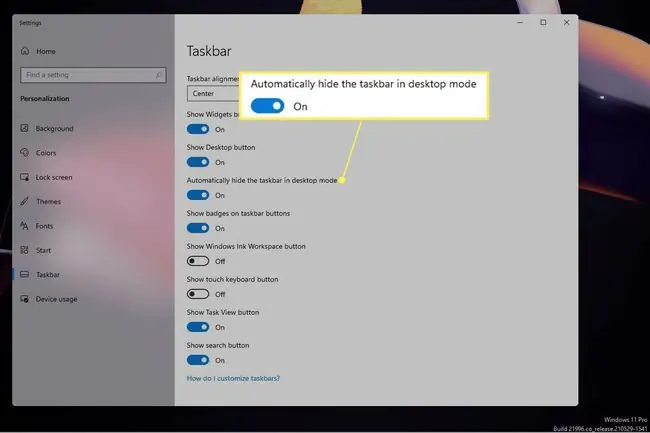
FAQ
Si mund ta kthej mikserin e volumit në shiritin e detyrave të Windows 11?
Disa përdorues të Windows 10 pëlqyen aksesin në mikserin e volumit nëpërmjet shiritit të detyrave për të menaxhuar tingullin për aplikacione të ndryshme. Në Windows 11, nuk ka më një dalje për mikserin e volumit mes ikonave të zërit, baterisë dhe Wi-Fi. Megjithatë, ka ende një mënyrë për të hyrë në mikserin e volumit. Klikoni me të djathtën në ikona audio në fund të djathtë të shiritit të detyrave, më pas zgjidhni Volume Mixer Do të shihni mikserin e volumit mes cilësimeve të zërit.
Si ta lidh aplikacionin tim të email-it në shiritin e detyrave në Windows 11?
Për të vendosur aplikacionin tuaj të postës elektronike, ose ndonjë aplikacion, në shiritin e detyrave në Windows 11, përdorni funksionin e kërkimit për të gjetur programin. Më pas, kliko me të djathtën në aplikacion dhe zgjidh Godos në shiritin e detyrave.
Kur do të dalë Windows 11?
Përmirësimi falas i Windows 11 filloi të shpërndahet për përdoruesit e kualifikuar në fund të vitit 2021.






